
西门子s7200编程软件step7 v4 sp9
中文完整版大小:273.59M更新:2018-12-25 08:47
类别:编程工具系统:Win7, WinAll
分类

大小:273.59M更新:2018-12-25 08:47
类别:编程工具系统:Win7, WinAll
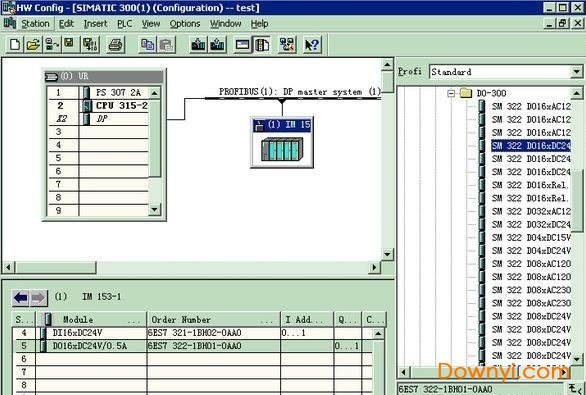
step7microwinv4.0sp9是一款便捷的编程使用的工具,能够享受最轻松的编程操纵方法,实现最具特色的代码编辑以及信息记录等功能,自动检测运行,能够实时保障其运行使用稳定安全,操作简单方便,欢迎来体验!
西门子plc s7-200编程软件最新版本(2012.3) step7 micwin_v4sp9完整版,全面支持windows7。安装完后,打开软件,初次为英文版,点击tools(左上角自左-右第6个)然后选择最下面的options(自上而下第15个)单击,出现又一个画面,在左边选择第一个选项general,就出现了语言选项,选择最下面的那个(chinese)也就是中文。然后点击ok按钮,然后一路回车下去,直到软件关闭,再打开时就是中文的啦!
1. 将该文件下载到 pc。
2. 将压缩文件和所需的 service pack 解压缩。
3. 打开文件夹“disk1”,然后执行文件 setup.exe。
4. 按照安装期间的提示操作以完成安装。
5. 安装成功完成后,可在开始菜单的“simatic”项下看到 step7 microwin v4 sp9。
6. 安装之后,请删除含有安装文件的临时子文件夹 。必须手动执行此操作。
同时更改操作系统时的安装说明
1. 在含有可执行的先前版本的 pc 上,将文件 microwin.exe 解压缩。您可在 c 盘中的以下标准安装文件夹中找到该文件:
program files\simatic\step 7-microwin v4\bin
2. 将该打包文件复制到安装有新操作系统的 pc 上,然后将该文件解压缩。
3. 按照相关 service pack 的安装说明开始安装。
1.点击安装step 7-microwin v4.0 sp9;
2.这里默认语言为 英语;
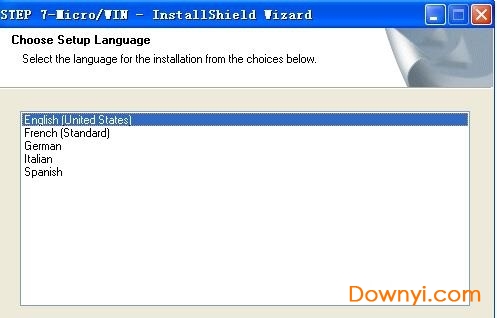
3.选择安装软件位置之后完成安装,打开软件,界面为英文。
4.找到设置按钮;
5.找到第一选项,可以看到chinese,点击ok;
6.出现下图 点击 no 按钮重启 ;
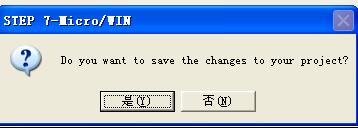
7.中文界面就出现了
针对plc系统应用的全新产品
尺寸更小、功耗更低、成本更低的解决方案
实现高分辨率、低噪声的工业plc系统
windows 2000,最高 sp3 windows xp,最高 sp3 (32 位) vista,最高 sp2 windows7 (32 位) windows7 (64 位)
step7 microwin v4.0 sp8
step7 microwin v4.0 sp9
x = 可执行并经过测试;n.t. = 未经过测试;--- 不可执行
v4.0 step7 micro win sp9怎么设置成中文
在菜单栏选择“tools”,最下面有个“options”, 出现的界面左边有个“general”,点击它用在右边出现“language”在那里可以选择语言,选择后软件需要重启。

Authorware(多媒体制作软件) 编程工具50.59Mv7.02 官方中文版
下载
WPLSoft(台达PLC编程软件) 编程工具75.09Mv2.4.2 官方版
下载
crackvs2008forwindows7 编程工具303KB绿色免费版
下载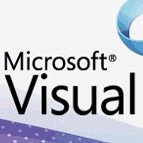
Visual Studio 2015 编程工具1.16M官方中文旗舰版
下载
visual studio 2017修改版 编程工具1004KB最新版
下载
jre(java虚拟机) 编程工具73.00Mv1.7.0 官方版
下载
win-tc 32/64位 编程工具3.32Mv2.0 官方版
下载
VBScript++(vb脚本编辑器) 编程工具2.54M
下载
java jdk1.5(32/64位) 编程工具43.40M官方版
下载
qbasic编程软件(win7 64位) 编程工具897KB
下载
vc 6.0英文版 编程工具267.00M完整版
下载
小米人apk改之理 apkide 编程工具34.17Mv3.3.5 绿色版
下载
JD-GUI(java反编译工具 ) 编程工具8.24Mv1.4.0 官方版(win10)
下载
16进制编辑器(HxD Hex Editor) 编程工具3.83Mv2.0 最新中文版
下载
orca(msi编辑工具) 编程工具1.78Mv2017 最新版
下载
JRE(Java Runtime Environment) 编程工具28.58Mv6.0 Update 45 官方安装版
下载
0
回复江西萍乡芦溪县客人
编程软件很不错,非常好用,编程很方便
2
回复江苏客人
不错很好用